Reaper是一款功能丰富性能强大的数字音频工作站软件。Reaper非常适合专业音乐人和音频编辑者使用,Reaper拥有很多特色功能,例如:录制、编辑、混音和处理音频等,不仅能保证高品质的音频剪辑和处理,还能保证超快速和高效率,是一款非常实用的音频编辑软件。同时,Reaper支持多轨录音和混音、音频效果处理、音频截取和编辑等,现在就下载试试吧!
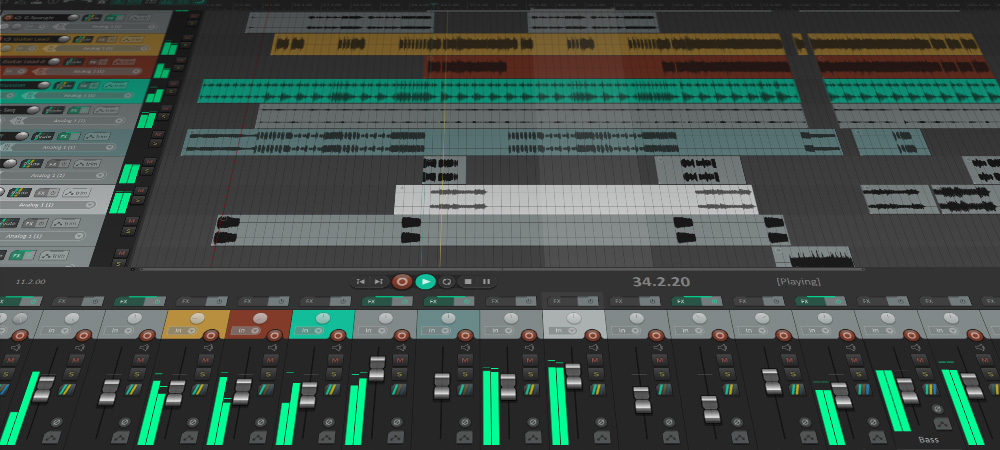
reaper保存方法
通过菜单保存。可以选择“文件>工程模板>保存工程模板”,这将工程保存为.rpp格式。也可以选择“文件>保存”或者“文件>工程另存为”,这将工程保存为.rpp格式。需要注意的是,如果选择“工程另存为”,应将工程另存到其他地方,而不是直接保存,因为如果直接保存,模版工程就被当前工程替换了。
保存轨道为轨道模板。全选轨道,在任意轨道上点击右键,选择“保存轨道为轨道模板”,这将工程保存为.RTrackTemplate格式。
使用工程模板。新建工程后,在左侧区域点击右键,选择“从模板插入轨道”,然后打开模板(XX.RTrackTemplate格式的模板),进行后期处理后,再保存或另存工程。
在保存工程时,还可以设置一些常规习惯,例如打开RP软件时是直接加载上次的工程还是新建工程,保存工程时连历史记录一起保存,自动保存工程的相关设置等。此外,当选择保存工程时,如果勾选“复制全部媒体到工程目录”,媒体文件会存到工程目录下的media文件夹中,否则媒体文件会散落放在工程的根目录中。
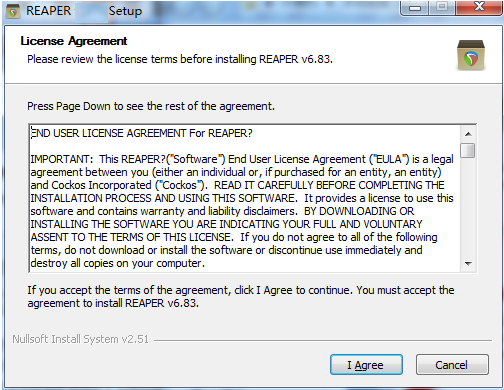
reaper调速度方法
打开Reaper并进入其走带控制面板。
在走带控制面板的右侧,找到一个标有“速率”的旋钮,通常显示为1.0,表示保持原速。
调整旋钮向上,可以加快播放速度。例如,推到1.76倍速,继续推高可以达到更高的播放倍数,最多至4倍速。
可以通过点击速率旋钮旁的右键菜单,自定义最大播放范围,如限制在0.5到2倍或0.75到1.5倍等。
在调整速度时,可以选择保留音频对象的音高,这样即使缩短了播放时间,音高仍然保持不变。
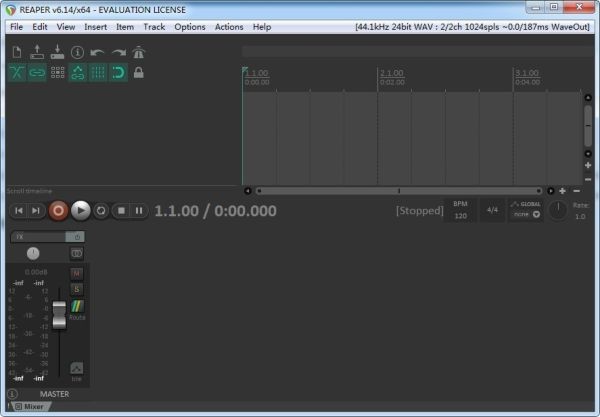
reaper导出mp3方法
点击“文件”,然后选择“渲染”。
选择“主控混音整个工程”,输入文件名,例如“三山四水_效果版”。
选择“恒定比特率”,比特率选择256。
点击“渲染”,选择保存位置和文件名。
如果只想导出某个区间音频,先选择该区间,然后点击“渲染”,选择“覆盖”。
点击“输出名称”右侧的超链接,设置文件名和保存类型。
返回“导出设置”对话框,点击“导出”按钮开始导出过程。
导出完成后,即可得到MP3音频文件。
软件优势:
1、价格实惠、相较于其他流行的数字音频工作站,Reaper的价格低得多,但其提供的功能却非常类似。这使得个人和小型团队可以轻松使用到该软件,同时带来了可观的成本节约。
2、功能强大:尽管Reaper价格相对较低,但它具有功能强大的特点。Reaper提供的多轨、MIDI音频处理、低延迟处理、插件支持、用户界面自定义、自动化功能等特色。它与更昂贵的DAW软件相比,拥有相近的功能,让用户在音频生产过程中得到非常类似的便利。
3、高度可定制的用户界面:提供了高度可定制的用户界面,用户可以根据自己的习惯自由修改和调整。这为用户提供了最佳工作流程,从而提高工作效率。比如,用户可以按照惯例将最常用到的工具放在便捷的位置,开启自动隐藏功能等等。
软件亮点:
1、可扩展性:支持VST等第三方插件的使用。用户可以通过添加和删除插件来满足自己的个性化需求。提供了基于JS脚本的可编程扩展,用户可以自主开发高效的脚本完成一些繁琐的操作。
2、高效稳定:Reaper在其运行时的资源占用非常低,这使得其在高负荷下稳定、流畅地运行非常完美。还支持异步处理,这意味着用户可以同时进行多个编辑操作而无需等待。
3、免费试用:提供了完全免费的试用版,让用户在不付费的情况下试用该软件以了解其功能和质量。此外,Reaper还提供了充足的学习资源,用户可以通过教程、社区等获得更多学习机会。




 360解压缩软件2023
360解压缩软件2023 看图王2345下载|2345看图王电脑版 v10.9官方免费版
看图王2345下载|2345看图王电脑版 v10.9官方免费版 WPS Office 2019免费办公软件
WPS Office 2019免费办公软件 QQ浏览器2023 v11.5绿色版精简版(去广告纯净版)
QQ浏览器2023 v11.5绿色版精简版(去广告纯净版) 下载酷我音乐盒2023
下载酷我音乐盒2023 酷狗音乐播放器|酷狗音乐下载安装 V2023官方版
酷狗音乐播放器|酷狗音乐下载安装 V2023官方版 360驱动大师离线版|360驱动大师网卡版官方下载 v2023
360驱动大师离线版|360驱动大师网卡版官方下载 v2023 【360极速浏览器】 360浏览器极速版(360急速浏览器) V2023正式版
【360极速浏览器】 360浏览器极速版(360急速浏览器) V2023正式版 【360浏览器】360安全浏览器下载 官方免费版2023 v14.1.1012.0
【360浏览器】360安全浏览器下载 官方免费版2023 v14.1.1012.0 【优酷下载】优酷播放器_优酷客户端 2019官方最新版
【优酷下载】优酷播放器_优酷客户端 2019官方最新版 腾讯视频播放器2023官方版
腾讯视频播放器2023官方版 【下载爱奇艺播放器】爱奇艺视频播放器电脑版 2022官方版
【下载爱奇艺播放器】爱奇艺视频播放器电脑版 2022官方版 2345加速浏览器(安全版) V10.27.0官方最新版
2345加速浏览器(安全版) V10.27.0官方最新版 【QQ电脑管家】腾讯电脑管家官方最新版 2024
【QQ电脑管家】腾讯电脑管家官方最新版 2024 360安全卫士下载【360卫士官方最新版】2023_v14.0
360安全卫士下载【360卫士官方最新版】2023_v14.0